Como usar funções em planilhas do Google
Planilhas do Google é um poderoso programa de planilhas que executa cálculos complexos nos dados inseridos em cada célula. O aplicativo usa fórmulas e funções para fazer essas tarefas, então você não precisa. Uma fórmula é uma expressão que você insere para informar ao Planilhas Google como calcular o valor de uma célula. Uma função é uma fórmula predefinida que o Planilhas Google criou para você.
As instruções neste artigo se aplicam ao Planilhas Google.
Por que usar uma função?
A diferença entre uma fórmula e uma função é que você cria fórmulas para realizar um cálculo, e as funções são fórmulas predefinidas encontradas no Planilhas Google. As funções economizam tempo e reduzem a chance de erros.
Por exemplo, para adicionar uma linha de números usando um Fórmula, insira a seguinte fórmula em uma célula no Planilhas Google:
= A1 + B1 + C1 + D1 + E1 + F1
Insira a seguinte fórmula para adicionar a mesma linha de números usando uma função:
= SOMA (A1: F1)
Usar uma função é eficiente ao trabalhar com um grande número de itens ou para cálculos mais complexos.
Sintaxe da função do Google Sheets
Cada função tem um sintaxe, que é a ordem específica em que os elementos necessários para a função realizar o cálculo desejado são inseridos.
Cada função começa com o nome da função, seguido pelo argumentos, que são separados por vírgulas ou dois pontos e colocados entre parênteses. A construção básica de uma função é:
Function_Name (argumento1, argumento2)
Aqui está um exemplo:
SOMA (A1, B1)
Como usar as funções do Planilhas Google
A maneira mais rápida e fácil de usar uma função é a partir do Funções cardápio.
-
Selecione a célula onde deseja exibir o resultado do cálculo.
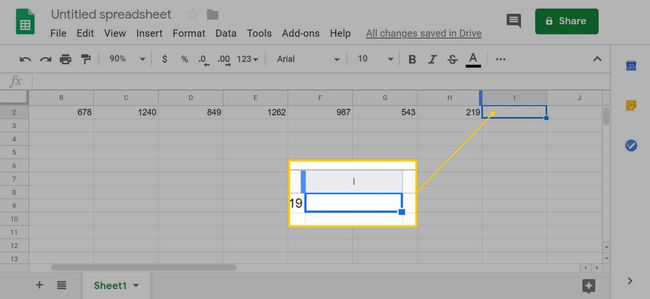
-
Na barra de ferramentas, selecione Funçõese escolha uma função. Existem cinco funções básicas, além de submenus que contêm todas as funções possíveis. As cinco funções básicas são:
- SOMA: Adiciona os valores em um intervalo de células
- MÉDIA: Calcula o média dos valores em um intervalo de células.
- CONTAR: Fornece o número de valores em um intervalo de células.
- MAX: Fornece o valor mais alto em um intervalo de células.
- MIN: Fornece o valor mais baixo em um intervalo de células.
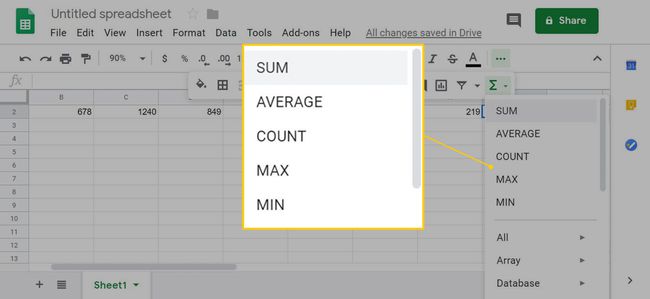
-
Escolha as células a serem incluídas no intervalo.
Para escolher células individuais, em vez de células consecutivas, pressione e segure Ctrl e faça suas seleções. Para escolher um intervalo contínuo de células, pressione e segure Mudançae selecione a primeira e a última célula do intervalo.
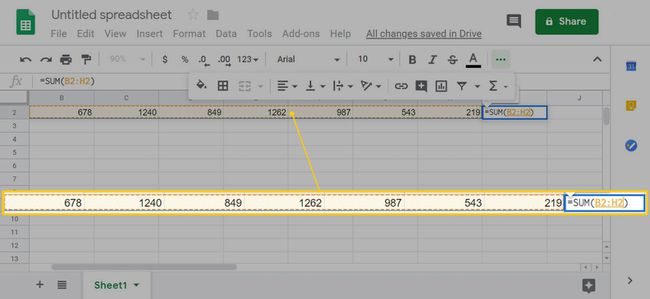
-
pressione Digitar.
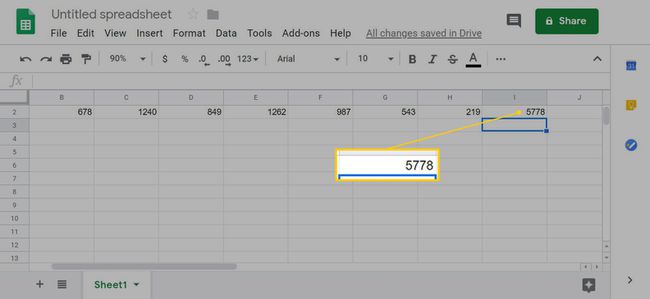
O resultado aparece na célula selecionada.
Como usar funções complexas no Planilhas Google
O Planilhas Google inclui dezenas de funções que realizam uma ampla variedade de tarefas. Por exemplo, para calcular o número de dias ou o número de dias úteis (segunda a sexta) entre duas datas.
Para encontrar a função certa, consulte a lista completa de Funções do Planilhas Google. Para restringir as opções, insira um termo de pesquisa no Filtro campo e imprensa Digitar para ver suas escolhas. Por exemplo, para encontrar a função para calcular o número de dias, digite dias como o termo de pesquisa. Dois resultados possíveis são as funções DIAS e DIAS DE REDE.
Como alternativa, vá para a barra de ferramentas do Planilhas Google e selecione Funçõese escolha um submenu na parte inferior da lista.
Algumas funções requerem que os dados sejam inseridos de uma maneira particular. Veja como fazer isso, usando a função NETWORKDAYS como exemplo.
Selecione a célula onde deseja mostrar o número de dias úteis entre duas datas.
-
Digitar = NETWORKDAYS.
Para usar esta função, você pode começar com uma planilha em branco.
-
Duas opções são exibidas: NETWORKDAYS e NETWORKDAYS.INTL. Selecione DIAS DE TRABALHO.
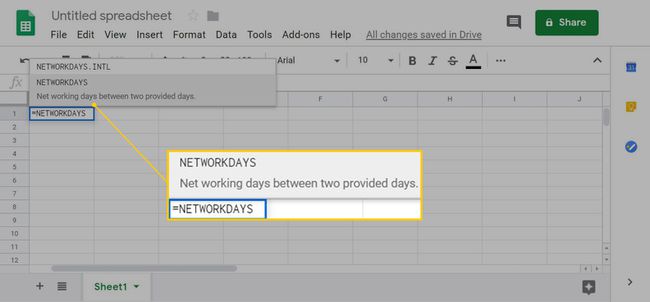
-
O formato correto usado para inserir a função é exibido. Revise-o e selecione X sair.
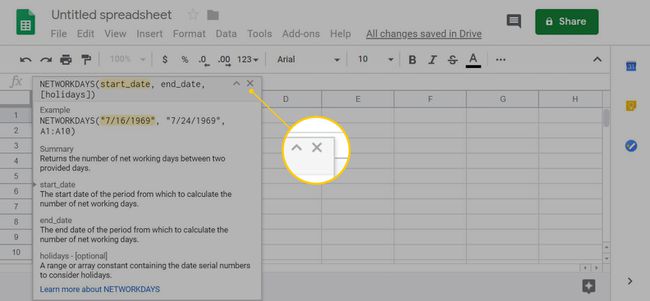
-
Insira as datas de início e término do intervalo de datas usando o mesmo formato da fórmula. Preste muita atenção ao posicionamento da pontuação.
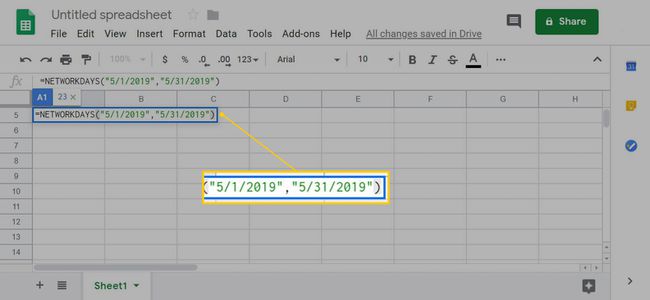
-
pressione Digitar.
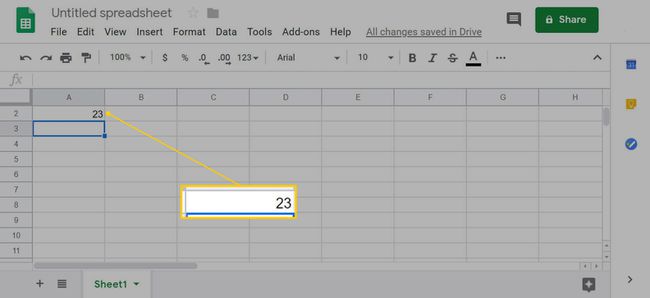
O número de dias úteis aparece na célula selecionada.
Como usar funções com texto em planilhas do Google
As funções do Planilhas Google também podem ser úteis com texto. Por exemplo, a função GOOGLETRANSLATE traduz o texto selecionado de um idioma de origem para outro idioma especificado.
Veja como fazer isso, usando a palavra espanhola olá como um exemplo:
Selecione a célula onde deseja que o texto traduzido apareça.
-
Digitar = GOOGLETRANSLATE ("HOLA")
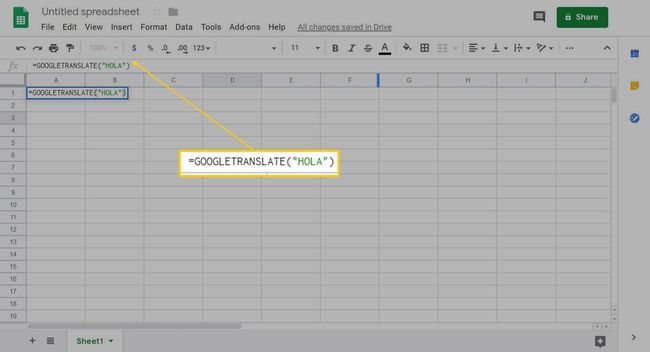
-
pressione Digitar.
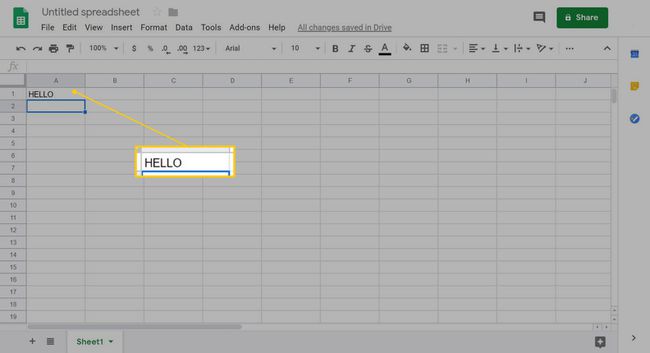
A tradução aparece na célula selecionada.
